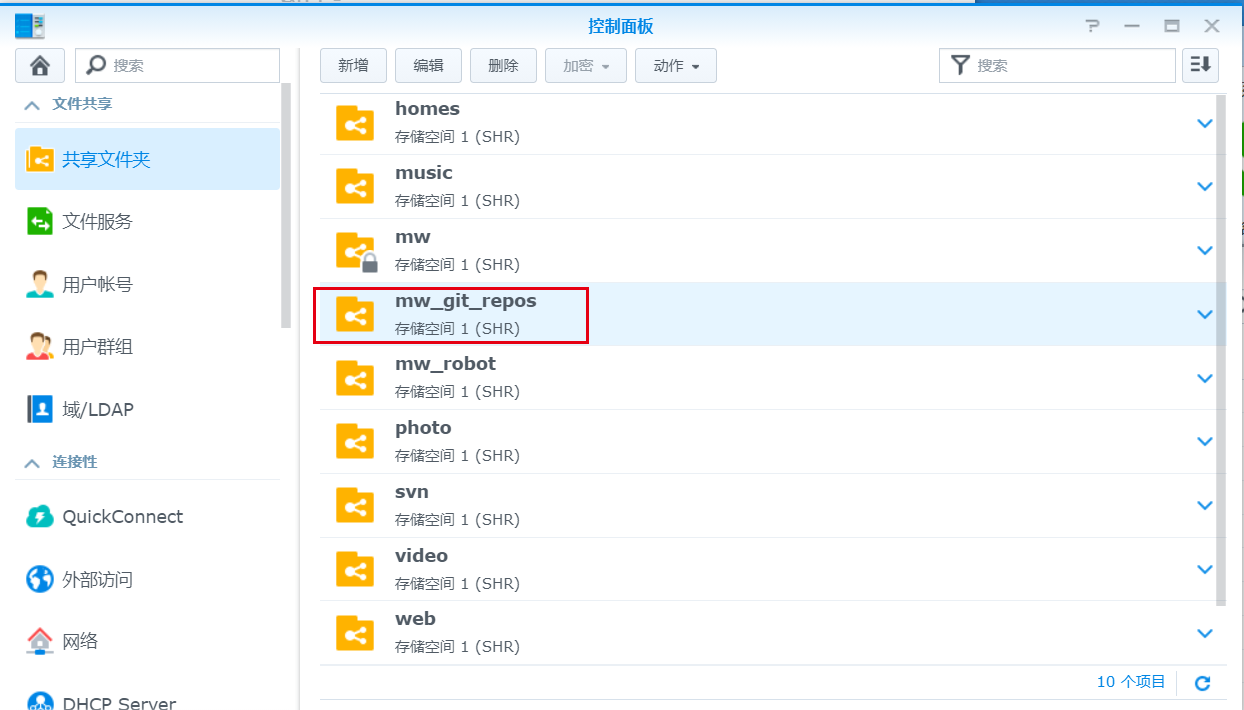安装VMware虚拟机
这个请自行安装。
安装文件
安装文件就两样:虚拟机配置文件和群晖DSM系统文件。
我这里已经给大家准备好了:
到手之后需要解压压缩包,压缩包里面的这个vmx结尾的就是虚拟机配置文件。
这个pat结尾的是群晖DSM系统文件。
然后看到虚拟机设备下面出现的和我们刚设置的一样的时候,就可以点击【开启此虚拟机】了。
当出现这个界面的时候就说明VMware虚拟机已经成功的运行黑群晖NAS系统了
浏览器打开:
如果没找到就多刷新几次,一般需要3分钟时间,就能看到出现类似于上图中的界面了。因为我之前安装过别的虚拟机黑群晖,在加上自己家里的黑群晖,所以上图中的排列很多,你首次安装所以你那边可能就一个。等到出现之后,选中它点击【连接】按钮。
安装好以后就会提示自动重启,这个倒计时不用管它,一般3分钟内就可以重启成功
当你看到这个界面的时候,恭喜你!你基本已经成功了99%!直接点击【开始】,进行以后的设置
开始创建账户。设备名称和管理员账户随意填写(不能是admin),然后设置一个密码(别设置简单了,首位字母大写),然后下一步
恭喜!!!你现在就
来到了群晖的后台桌面了。但是这里会弹出一个创建存储池和存储空间的提示,我们点击【立即创建】按钮
点击【开始】
和真正的群晖不一样,我们这里只虚拟了一块硬盘,所以我们这里选择【Bsasic 】,然后下一步
勾选硬盘 ,下一步
点击【继续】
勾选【跳过硬盘检查】,然后下一步
点击【最大化 】,继续下一步
保持默认(Btrfs),继续下一步
点击【应用】
点击【确定】
欢迎来到群晖的世界!!!
VMware虚拟机黑群晖7.0套件中心
原文链接:https://blog.csdn.net/yuanshiren133/article/details/129754948?ops_request_misc=%257B%2522request%255Fid%2522%253A%252293143679f6c7264e46dd4840b0760c4a%2522%252C%2522scm%2522%253A%252220140713.130102334.pc%255Fblog.%2522%257D&request_id=93143679f6c7264e46dd4840b0760c4a&biz_id=0&utm_medium=distribute.pc_search_result.none-task-blog-2~blog~first_rank_ecpm_v1~times_rank-15-129754948-null-null.nonecase&utm_term=%E6%9E%81%E7%A9%BA%E9%97%B4nas